
win11任务栏颜色怎么修改呢?右键单击【任务栏】空白处, 点击【任务栏】设置。点击【个性化】--选【颜色】。击选择模式后面的下拉菜单,点击自定义。点击选择你的【默认windows模式】的下拉菜单选择【深色】。
前述
下面给大家分享的是win11任务栏颜色怎么修改的方法与步骤,具体操作过程如下:
适用环境/工具
型号:华为笔记本
系统:win11系统
软件:电脑任务栏
操作步骤/方法
方法1
1 1、右键单击【任务栏】空白处, 点击【任务栏】设置。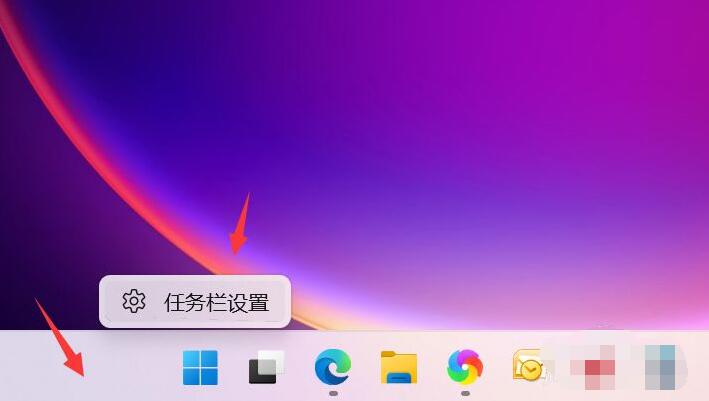 2
2、点击【个性化】--选【颜色】。
2
2、点击【个性化】--选【颜色】。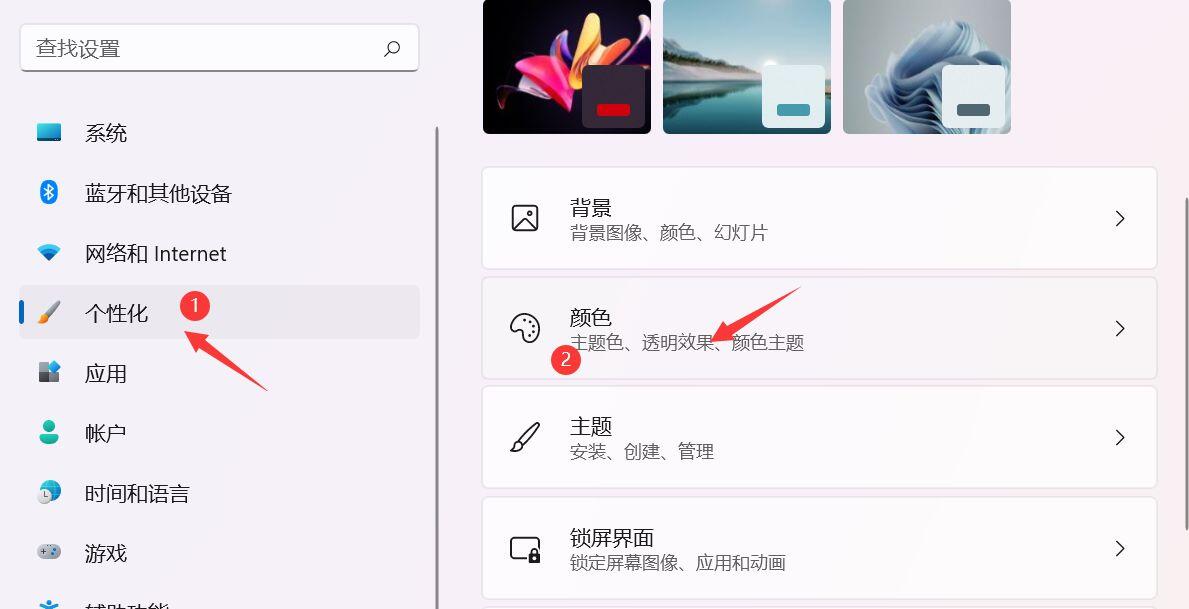 3
3、点击选择模式后面的下拉菜单,点击自定义。
3
3、点击选择模式后面的下拉菜单,点击自定义。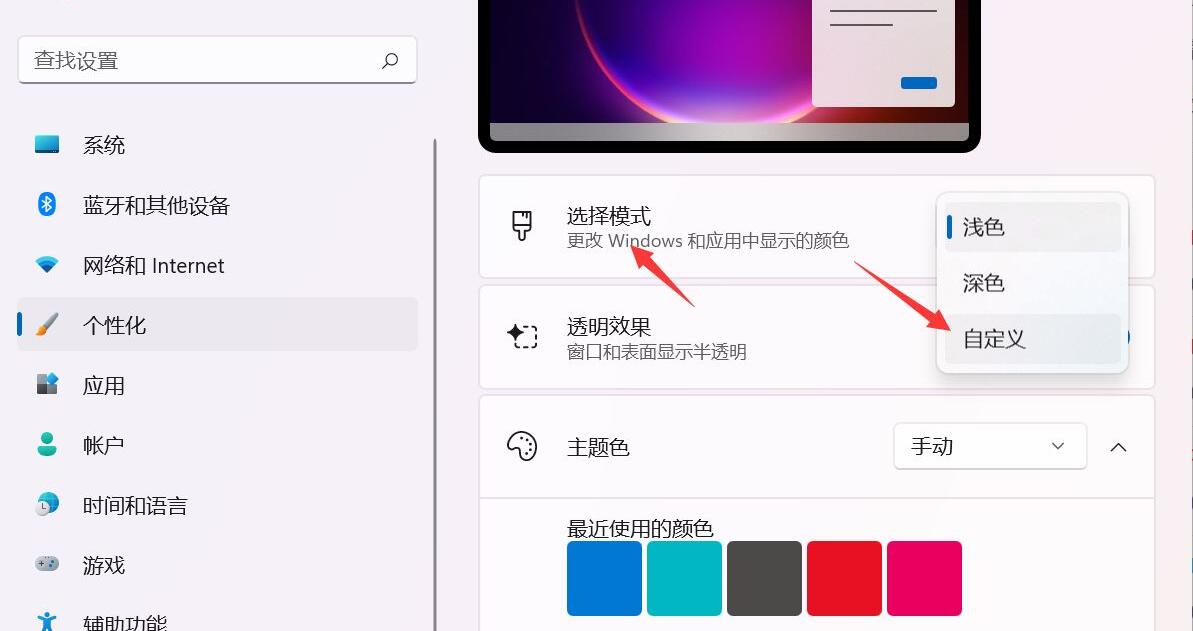 4
4、点击选择你的【默认windows模式】的下拉菜单选择【深色】。
4
4、点击选择你的【默认windows模式】的下拉菜单选择【深色】。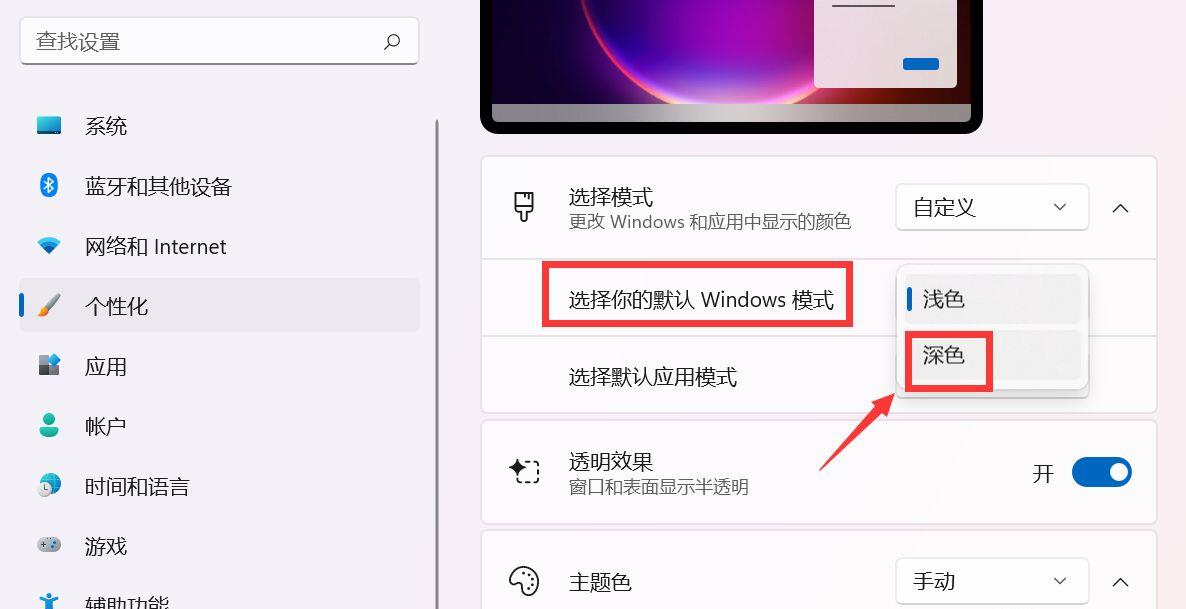 5
5、返回【桌面】,任务栏【颜色】已经修改成功了。
5
5、返回【桌面】,任务栏【颜色】已经修改成功了。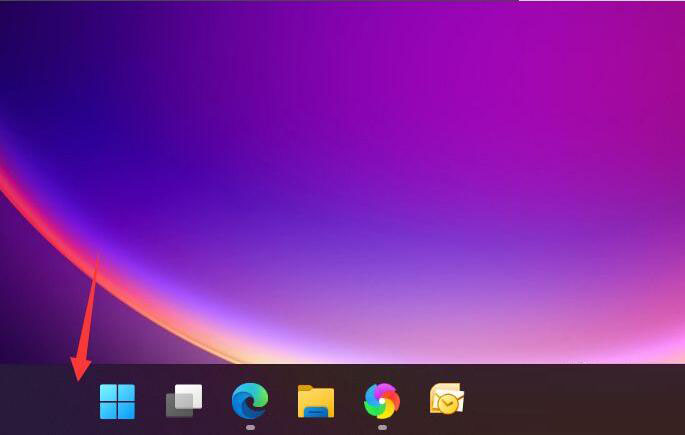 END
END
注意事项/总结
以上就是win11任务栏颜色怎么修改的方法与步骤,更多的WIN11教程请关注QQso教程网。




